win11文件右键菜单卡死怎么解决-win11右键菜单卡死解决教程
来源:插件之家
时间:2023-04-19 18:07:20 336浏览 收藏
最近发现不少小伙伴都对文章很感兴趣,所以今天继续给大家介绍文章相关的知识,本文《win11文件右键菜单卡死怎么解决-win11右键菜单卡死解决教程》主要内容涉及到等等知识点,希望能帮到你!当然如果阅读本文时存在不同想法,可以在评论中表达,但是请勿使用过激的措辞~
win11文件右键菜单卡死怎么解决?如果需要查看文件具体属性该怎么操作?我们经常会左键选中文件后在右键打开菜单进行属性查看,但是有许多使用win11版本的操作系统的小伙伴们经常会遇到在右键文件时总是要等待一会,右键菜单才会显示,这样对用户们的电脑使用体验非常有影响,对此,小编用以下的文章为大家介绍一下如何解决这个问题。很多小伙伴不知道怎么详细操作,小编下面整理了win11右键菜单卡死解决教程,如果你感兴趣的话,跟着小编一起往下看看吧!
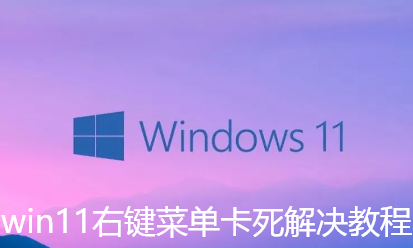
win11右键菜单卡死解决教程一览
1、首先我们同时按下【ctrl】+【alt】+【delete】键,打开任务管理器。
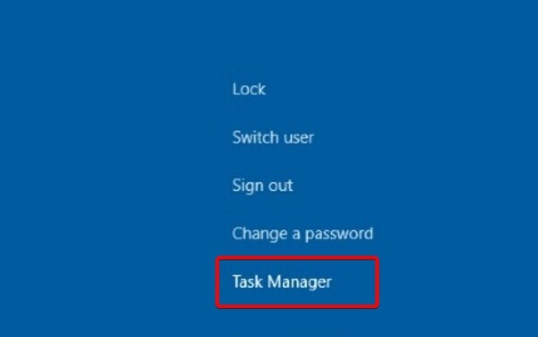
2、进入页面后,我们单击【进程】,找到【文件资源管理器】的后台将其关闭。
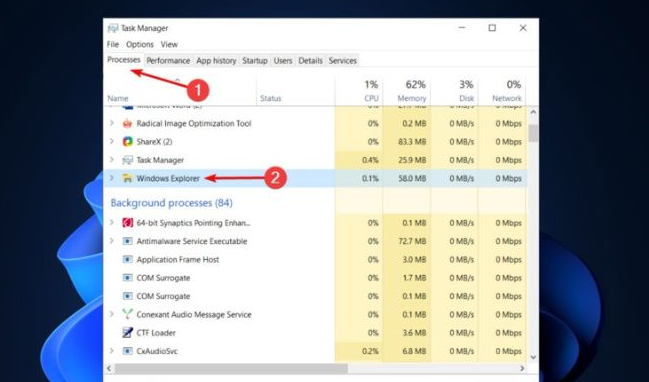
3、最后我们点击重启,将电脑重启操作。
4、回到页面后,进入到文件夹选项当中,点击右侧顶部【...】找到选项。
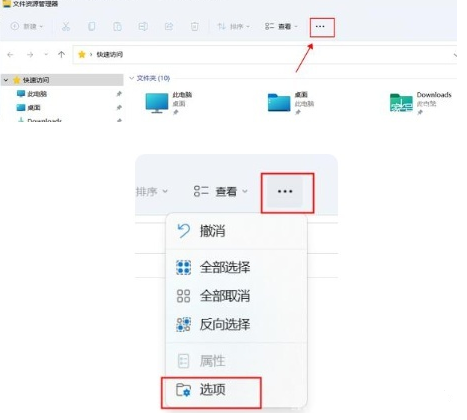
5、此时我们在打开的文件夹选项页面中选择【查看】跳转到该页面,勾选【在单独的进程打开文件夹窗口】功能,完成后点击确定即可。
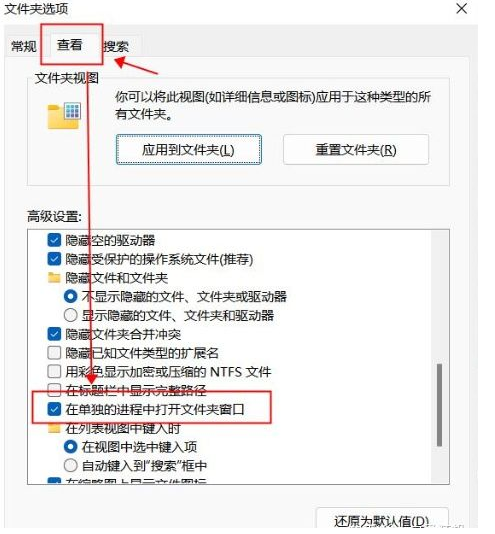
今天带大家了解了的相关知识,希望对你有所帮助;关于文章的技术知识我们会一点点深入介绍,欢迎大家关注golang学习网公众号,一起学习编程~
声明:本文转载于:插件之家 如有侵犯,请联系study_golang@163.com删除
相关阅读
更多>
-
501 收藏
-
501 收藏
-
501 收藏
-
501 收藏
-
501 收藏
最新阅读
更多>
-
400 收藏
-
274 收藏
-
463 收藏
-
469 收藏
-
222 收藏
-
394 收藏
-
142 收藏
-
384 收藏
-
300 收藏
-
128 收藏
-
404 收藏
-
344 收藏
课程推荐
更多>
-

- 前端进阶之JavaScript设计模式
- 设计模式是开发人员在软件开发过程中面临一般问题时的解决方案,代表了最佳的实践。本课程的主打内容包括JS常见设计模式以及具体应用场景,打造一站式知识长龙服务,适合有JS基础的同学学习。
- 立即学习 543次学习
-

- GO语言核心编程课程
- 本课程采用真实案例,全面具体可落地,从理论到实践,一步一步将GO核心编程技术、编程思想、底层实现融会贯通,使学习者贴近时代脉搏,做IT互联网时代的弄潮儿。
- 立即学习 516次学习
-

- 简单聊聊mysql8与网络通信
- 如有问题加微信:Le-studyg;在课程中,我们将首先介绍MySQL8的新特性,包括性能优化、安全增强、新数据类型等,帮助学生快速熟悉MySQL8的最新功能。接着,我们将深入解析MySQL的网络通信机制,包括协议、连接管理、数据传输等,让
- 立即学习 500次学习
-

- JavaScript正则表达式基础与实战
- 在任何一门编程语言中,正则表达式,都是一项重要的知识,它提供了高效的字符串匹配与捕获机制,可以极大的简化程序设计。
- 立即学习 487次学习
-

- 从零制作响应式网站—Grid布局
- 本系列教程将展示从零制作一个假想的网络科技公司官网,分为导航,轮播,关于我们,成功案例,服务流程,团队介绍,数据部分,公司动态,底部信息等内容区块。网站整体采用CSSGrid布局,支持响应式,有流畅过渡和展现动画。
- 立即学习 485次学习
